Dreamweaver не показывает htaccess
Обновлено: 05.07.2024
Dreamweaver поставляется со встроенной функцией FTP, что приятно, поскольку вам не нужно иметь отдельный FTP-клиент для загрузки файлов документов на веб-сервер.
Dreamweaver предполагает, что у вас будет дубликат структуры вашего веб-сайта на жестком диске. Поэтому, чтобы настроить параметры передачи файлов, вам нужно настроить сайт в Dreamweaver. После этого вы будете готовы подключить свой сайт к веб-серверу по FTP.
Dreamweaver также предлагает другие способы подключения к веб-серверам, включая WebDAV и локальные каталоги, но это руководство подробно расскажет вам о FTP.
Перейдите в Меню сайта и выберите Управление сайтами . Откроется диалоговое окно менеджера сайта.
Выберите сайт для передачи файлов
Я создал три сайта в Dreamweaver «Примеры Dreamweaver», «Конюшни на вершине холма» и «Периферийные устройства». Если вы еще не создали ни одного сайта, вам нужно создать его, чтобы настроить передачу файлов в Dreamweaver.
Выберите сайт и нажмите «Изменить».
Расширенное определение сайта
Если он не открывается автоматически в этом поле, перейдите на вкладку «Дополнительно», чтобы перейти к дополнительной информации об определении сайта.
Удаленная информация
Передача файлов на сервер осуществляется через панель «Удаленная информация». Как видите, на моем сайте не настроен удаленный доступ.
Изменить доступ к FTP
Как видите, существует несколько вариантов передачи файлов. Наиболее распространенным является FTP.
Заполните информацию FTP
Убедитесь, что у вас есть FTP-доступ к вашему серверу веб-хостинга. Свяжитесь с вашим хостом, чтобы узнать подробности.
Заполните данные FTP следующим:
Последние три флажка относятся к тому, как Dreamweaver взаимодействует с FTP. Информация о синхронизации хороша для проверки, потому что тогда Dreamweaver знает, что она передала, а что нет. Вы можете настроить Dreamweaver на автоматическую загрузку файлов при их сохранении. И если у вас включена регистрация и выписка, вы можете сделать это автоматически при передаче файла.
Проверьте свои настройки
Dreamweaver проверит настройки подключения. Иногда он будет тестироваться так быстро, что вы даже не увидите это диалоговое окно.
Ошибки FTP распространены
Легко ввести неверный пароль. Если вы получили это окно, проверьте свое имя пользователя и пароль. Если это не сработает, попробуйте переключить Dreamweaver на пассивный FTP, а затем на безопасный FTP. Некоторые хостинг-провайдеры забывают сообщить вам, если это необходимо.
Успешное соединение
Совместимость сервера
Если у вас по-прежнему возникают проблемы с передачей файлов, нажмите кнопку «Подключение к серверу». Откроется окно подключения к серверу. Это еще два варианта, которые помогут вам устранить неполадки вашего FTP-соединения.
Локальное/сетевое соединение
Dreamweaver может подключить ваш веб-сайт к локальному или сетевому серверу. Используйте эту опцию доступа, если ваш веб-сайт находится в той же сети, что и ваш локальный компьютер.
WebDAV
WebDAV расшифровывается как «Распределенная авторизация и управление версиями на основе Web». Если ваш сервер поддерживает WebDAV, вы можете использовать его для подключения сайта Dreamweaver к вашему серверу.
RDS расшифровывается как «Услуги удаленной разработки». Это метод доступа ColdFusion.
Microsoft Visual SourceSafe
Сохраните конфигурацию вашего сайта
Закончив настройку и тестирование доступа, нажмите кнопку «ОК», а затем кнопку «Готово».
После этого вы можете использовать Dreamweaver для передачи файлов на веб-сервер.


В этой статье мы дадим для вас полезные практические советы по использовании, для синхронизации с серверами Shneider-host собственных сайтов, программы Dreamweaver . В основе которой лежит версия Adobe Dreamweaver CS6, но мини-инструкция о работе программы подходит для всех версий - и для более ранних, и для поздних.
Есть некий работающий сайт и еще новая страничка, созданная в программе Dreamweaver . Дальше нам остается только ее синхронизировать с нашим сайтом.
Необходимо перейти в один из пунктов меню "Веб-сайт" ( Site ) и выбрать раздел "Новый сайт" ( New Site ).

Введите Имя любого веб-сайта и название Локальной папки сайта (у вас на компьютере это будет директория с сайтом), она находится во вкладке под названием "Веб-сайт". Если вы используете программу более ранней версии, то все параметры в ней будут указываться в одном лишь меню Local Info .

Далее необходимо зайти во вкладку "Серверы". Это аналог более ранней версии – Remote info . Заполните там следующие данные:
Все данные необходимо брать из письма описания работы нового хост-аккаунта. Оно должно прийти от нас, как только вы оформите заказ.
Если же у вас появится желание изменить еще хоть какие-то параметры, то предварительно прочитайте по Dreamweaver всю официальную документацию.

Вот и готово! Теперь можно без особых проблем с сервером синхронизироваться. Для этого нужно только легкое нажатие на маленькую магическую кнопочку под названием " Synchronize Sitewide », что значит глобальная синхронизация веб-сайта.
Более подробную информацию о заливке сайта через FTP на хостинг можно прочитать в следующей статье .
Admin 18.08.2017 , обновлено: 08.08.2020 Adobe, CSS, HTML, SoftwareAdobe прекрасная компания, создавшая много невероятно крутых программ. Для разработки сайта она когда-то создала свой продукт, который называется Dreamweaver. Несмотря на то, что он нашел себе место среди определенного круга разработчиков, он так и не стал чем-то вроде Photoshop, которому нет серьёзных альтернатив.
Dreamweaver как HTML и CSS
Дримвивер очень быстро потерял актуальность из-за бурного скачка веб-индустрии разработки сайтов. Изначально Dreamweaver был идеален, потому что позволял легко редактировать массу html страниц или внедрять shtml.
Да, были времена, когда для того, чтобы добавить новую ссылку в меню, надо было пройтись по всем страницам сайта. И если их было много, это была тяжелая работа. Dreamweaver в этом случае сильно спасал, но эта эпоха быстро себя отжила.
Стали развиваться системы управления содержимым (CMS), после чего исчезла актуальность использовать Dreamweaver в этом направлении. Теперь не требовалась быстрая замена данных на всех страницах, эти же самые вещи выполнялись автоматически.
Затем стали появляться фреймворки, позволяющие программистам и верстальщикам быстрее редактировать код. И если с HTML и CSS Дримвивер справлялся хорошо, то дальше этого он сильно не продвинулся. Он так и не перерос статус html-css, хотя и поддерживает синтаксис всех современных языков программирования.
Одно из главных преимуществ Дримвивера и сегодня в том числе, что с ним легко редактировать удалённые файлы на сервере. Обычно для этих целей нужно две программы. Dreamweaver же позволяет в рамках одной программы сделать это достаточно быстро.
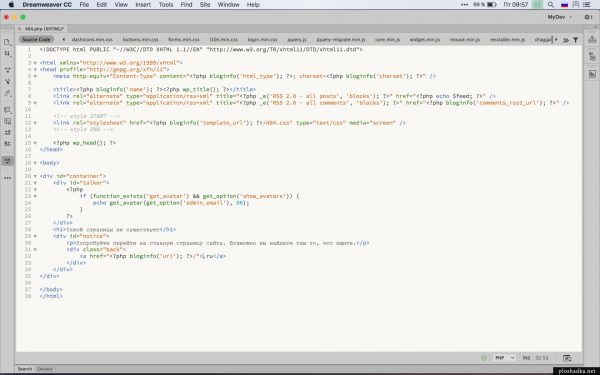
Dreamweaver как IDE
На самом деле в Dreamweaver встроен большой функционал и возможности для создания и редактирования сайтов. В нём много полезных инструментов. В том числе встроена поддержка Emmet, которая позволяет верстать сайты быстрее.
Более того, Dreamweaver относится к классу IDE программ (Интегрированная среда разработки / Integrated development environment), т.е. всё в одном. С другой стороны он проигрывает в этом таким монстрам как PhpStorm, который намного больше приспособлен для программирования и отладки, чем Дримвивер.
Беда Дримвивере в том, что большинство инструментов неудобны в использовании. И потому они остаются не задействованы. В результате использование этой программы сводится от силы к 5-10% от реальных возможностей.
Кроме того Dreamweaver не заточен под скорость. Он медлителен и неповоротлив. Нельзя выполнить простые функции вроде переключения по вкладкам открытых документов через горячие клавиши.
Даже предусмотренный FTP в Дримвивере и тот неудобный. И на Windows и на Mac OS я всегда использовал альтернативные программы для этих целей.
Если Dreamweaver так плох, то зачем ему посвящать статью
Это дань этой программе, которая служила долгое время верой и правдой. Однако то что не развивается или делает это крайне медленно, должно остаться в прошлом и дать место новому.
Кстати, на сайте нет рекламы. У сайта нет цели самоокупаться, но если вам пригодилась информация можете задонатить мне на чашечку кофе в макдаке. Лайкнуть страницу или просто поблагодарить. Карма вам зачтется.
.htaccess — это конфигурационный файл веб-сервера Apache , позволяющий управлять работой веб-сервера и настройками сайта с помощью различных параметров (директив) без изменения основного конфигурационного файла веб-сервера.
На хостинге RU-CENTER в настоящее время используется веб-сервер Apache версии 2.4.
Директивы файла .htaccess действуют для каталога, в котором размещён такой файл, и для всех его подкаталогов. Если вы желаете с помощью .htaccess изменить настройки для сайта в целом, его следует размещать в корневом каталоге сайта
Пожалуйста, будьте внимательны при редактировании файла .htaccess! При сохранении такого файла в кодировке UTF-8 в нём не должно присутствовать BOM-сигнатуры. Для редактирования файла .htaccess и других конфигурационных файлов мы рекомендуем использовать не «Блокнот» Windows, а специальные текстовые редакторы, например Notepad++.
Примеры использования файла .htaccess
1. Перенаправление доменов c синонима сайта на основной домен с кодом 301
Эти правила рекомендуется размещать в самом начале файла .htaccess.
2. Постоянное перенаправление с кодом 301
Если вы изменили адрес страницы сайта, добавьте в .htaccess следующие строки, чтобы запросы со старого адреса переадресовывались на новый
Подобное правило не сработает для перенаправления с адресов, содержащих Query String (символы после ?). Для запросов, содержащих QUERY_STRING, можно использовать сочетание RewriteCond и RewriteRule.3. Переопределение страниц ошибок
При помощи файла .htaccess вы можете установить свои страницы ошибок:
Соответствующие файлы страниц ошибок (401.html, 404.html и др.) необходимо разместить в каталоге
Для того чтобы при случайном упоминании прямых ссылок на такие страницы они не проиндексировались в поисковых системах, рекомендуется:
User-agent: *
Disallow: /errors
/ваш_домен/docs/errors/.htaccess, в котором прописать
4. Постраничное перенаправление запросов на другой домен c кодом 301
5. Ограничение доступа к сайту по IP
Запретить доступ к сайту с IP-адресов 123.4.5.6 и 123.5.4.3
Order Allow,Deny
Allow from all
Deny from 123.4.5.6 123.5.4.3
Запретить доступ к сайту со всех адресов кроме 123.4.5.6 и 123.5.4.3:
Order Deny,Allow
Deny from all
Allow from 123.4.5.6 123.5.4.3
Запретить доступ к сайту для всех:
6. Переопределение главной страницы сайта (индексного файла каталога)
Сделать главной страницей файл menu.html:
7. Включение обработки PHP в .html-файлах
8. Запрет выдачи листинга каталога
В случае отсутствия в папке главной страницы (индексного файла), при обращении без указания конкретного имени файла в запросе будет выдан список всех файлов, находящихся в каталоге. Для того чтобы запретить отображение листинга каталога, добавьте в файл .htaccess строку:
9. Включить выполнение CGI-скриптов в папке docs для файлов с расширениями .cgi, .pl. .py
В папке c CGI-скриптами необходимо разместить файл .htaccess с содержимым:
AddHandler cgi-script .cgi .pl .py
Options +ExecCGI
Скрипт должен иметь атрибут исполнения (+x, права доступа, начинающиеся с 7, например, 755).
Атрибуты (права доступа) можно изменить с помощью файлового менеджера панели управления, при помощи вашего FTP-клиента или по SSH . Также в разделе Веб-сервер → Управление модулями должен быть включен модуль CGI.
10. Блокировка переходов со сторонних ресурсов
Если требуется запретить переходы с нескольких доменов, то используйте следующие директивы
В файле .htaccess использование кириллицы не допускается. При составлении правил перенаправления для кириллических доменов необходимо указывать имя домена в punycode. Узнать имя домена в punycode можно с помощью сервиса Whois.
В этом случае ваши посетители могут увидеть именно punycode-представление доменного имени в адресной строке браузера. Это не является ошибкой.
Для работы перенаправления на сайте должен быть установлен действительный SSL-сертификат.
3. Диагностика ошибок
Если после редактирования или размещения .htaccess при обращении к сайту вы получили ошибку 500, то, скорее всего, в файле .htaccess допущена ошибка. Посмотреть её причины вы можете в лог-файле /var/log/ваш_домен.error_log.
Читайте также:

